Рекламное объявление
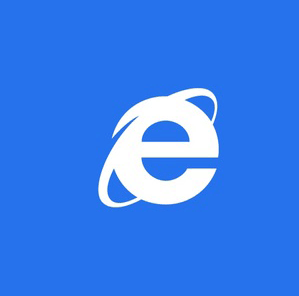 Когда Microsoft представила Windows 8, одной из самых интересных вещей была новая версия Internet Explorer. При просмотре через начальный экран уменьшенный браузер обеспечивает максимальное пространство для просмотра веб-страниц благодаря расположение кнопок и адресной строки в нижней части экрана (где люди обычно не читают). Это захватывающий новый подход, но в Internet Explorer 10 явно не хватает функций и параметров.
Когда Microsoft представила Windows 8, одной из самых интересных вещей была новая версия Internet Explorer. При просмотре через начальный экран уменьшенный браузер обеспечивает максимальное пространство для просмотра веб-страниц благодаря расположение кнопок и адресной строки в нижней части экрана (где люди обычно не читают). Это захватывающий новый подход, но в Internet Explorer 10 явно не хватает функций и параметров.
На самом деле, вы можете подумать, что он не может сделать ничего, кроме просмотра веб-страниц. Конечно, вы были бы не правы. Благодаря представлению «Рабочий стол» в Windows 8 вы можете настроить как Metro, так и традиционные «представления» браузера.
В этой статье новый Windows 8 называется «Metro», термин, популяризируемый Microsoft и технологиями. журналисты, чтобы описать основанный на плитке интерфейс, замеченный в Windows 8 (и предшествующий на Windows Phone устройства). Хотя это больше не имя, данное пользовательскому интерфейсу, оно знакомо большинству людей.
Изменить поисковую систему по умолчанию
Последние данные показывают, что доля Bing на рынке растет, но если вы по-прежнему предпочитаете использовать Google для поиска, вы можете перенастроить Internet Explorer в представлении Windows 8 Desktop. Здесь можно найти опции для обеих версий браузера, через Сервис> Свойства обозревателя. После внесения изменений оно отображается как на начальном экране, так и в версиях браузера для настольных компьютеров.
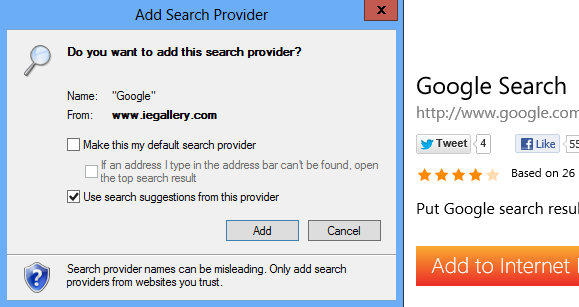
Используя меню «шестерня» / «Настройки» в «полном» Internet Explorer 10, откройте Управление дополнениями и выберите Поисковые провайдеры в Типы дополнений панели; вы увидите Bing в списке самостоятельно. У подножия окна нажмите Найти больше поставщиков поиска ... ссылку и выберите предпочитаемую поисковую систему из галереи вариантов. Как и Google, вы найдете DuckDuckGo в списке.
Сделайте свой выбор, нажмите Добавить в Internet Explorer кнопку и обратите внимание на Добавить провайдера поиска диалоговое окно. Проверить Сделать это поиском по умолчанию вариант, нажмите добавлять и закройте Internet Explorer. Теперь обе версии будут иметь новый инструмент поиска по умолчанию.
Закрепление и Избранное
На первый взгляд, Internet Explorer 10 не имеет кнопки / звездочки избранного. Причина этого проста - теперь есть два способа добавить сайт в закладки.
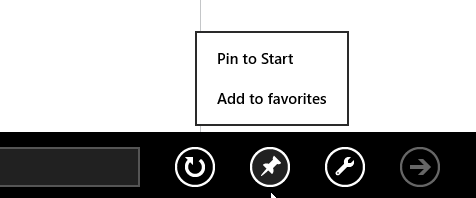
В Windows 8 у вас может быть как традиционный указатель закладок, так и серия ярлыков начального экрана, называемых булавками. Internet Explorer 10 имеет кнопку Pin, расположенную справа от адресной строки. Нажав или нажав на это, вы можете добавить сайт в избранное или закрепить, используя Добавить в избранное и Pin to Start параметры, которые отображаются в небольшом всплывающем меню.
Часто посещаемые сайты и история интернета
Избранное и история браузера делятся между двумя версиями IE10. Доступ к ним можно получить различными способами, в зависимости от вида браузера.
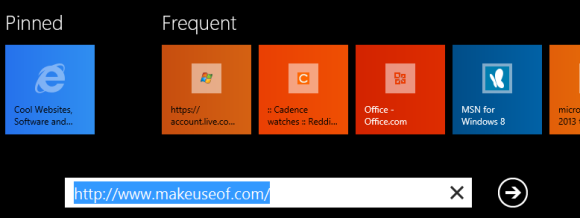
Если вы используете оптимизированный браузер Metro, можно просмотреть избранные веб-сайты, щелкнув адресную строку или нажав Alt + D. Хотя история просмотра не отображается в этом представлении браузера, доступ к ней можно получить через версию для настольного компьютера.
При использовании браузера Desktop Internet Explorer 10 можно просмотреть избранное, щелкнув значок звездочки в верхнем правом углу окна или нажав Alt + C комбинация клавиш. Это отображает избранное, каналы и исторический центр. История просмотров доступна на вкладке История.
Internet Explorer 10 дополнений
Неудивительно, что в представлении Metro Internet Explorer 10 отсутствует поддержка надстроек.
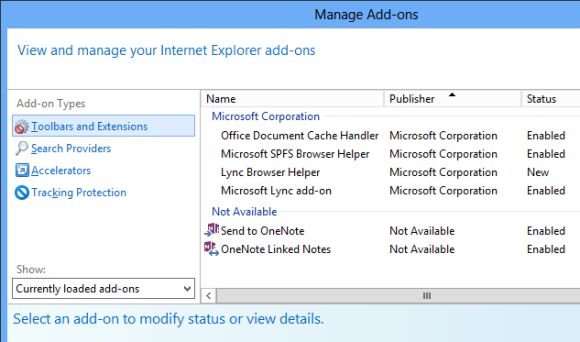
Вместо этого они должны быть установлены и использованы в версии для настольных компьютеров. Для этого переключитесь в режим рабочего стола, запустите браузер и нажмите кнопку шестеренки / настройки в правом верхнем углу. В появившемся меню выберите Управление дополнениями и использовать Типы дополнений список, чтобы найти надстройку (еще один термин для «плагин»), который вы хотите использовать. Именно через этот экран вы можете включать, отключать или удалять дополнения.
Блокировать сайты от запроса вашего местоположения
Все больше и больше сайтов используют технологию локализации, чтобы адаптировать контент для работы в Интернете. Чтобы предложить вам возможность отказаться от этого вида коммерческого наблюдения, Microsoft добавила полезный элемент управления локализацией в Windows 8 и Internet Explorer 10.
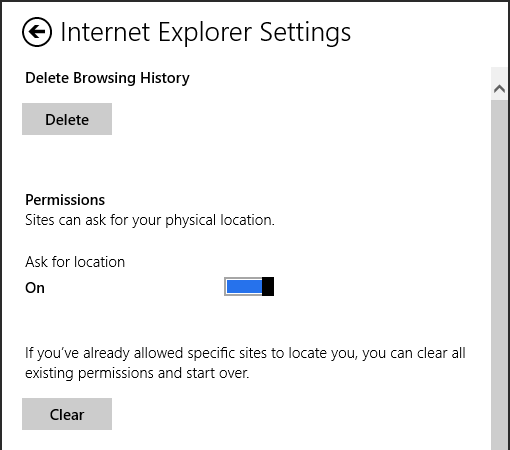
На начальном экране запустите Internet Explorer и нажмите Win + C или коснитесь правого края экрана, чтобы открыть панель чудо-кнопок. щелчок Настройки> Свойства обозревателя и под права доступа вы увидите Спросите место переключатель. Установлен в На по умолчанию касание отключит функцию.
Обратите внимание также на ясно вариант под выключателем. Это позволяет запретить сайтам, на которых вы ранее сообщали свое местоположение, найти вас.
Вывод
Хотя на первый взгляд Internet Explorer 10 в представлении Metro выглядит чуть более, чем без кнопок окно для быстрого просмотра, браузер остается таким же гибким, как и предыдущие версии на рабочем столе Windows 8 Посмотреть.
Несмотря на то, что история и параметры конфигурации в представлении Metro редки, все они доступны в традиционном окне Internet Explorer, доступном через рабочий стол. Здесь можно управлять параметрами конфиденциальности, надстройками и многим другим, а те, которые определяют фоновые настройки для браузера, будут влиять как на представления, так и на рабочий стол и Metro.
Кристиан Коули - заместитель редактора по безопасности, Linux, DIY, программированию и технологиям. Он также выпускает подкаст «Действительно полезный» и имеет большой опыт в поддержке настольных компьютеров и программного обеспечения. Кристиан - участник журнала Raspberry Pi, любитель лего и поклонник ретро-игр.